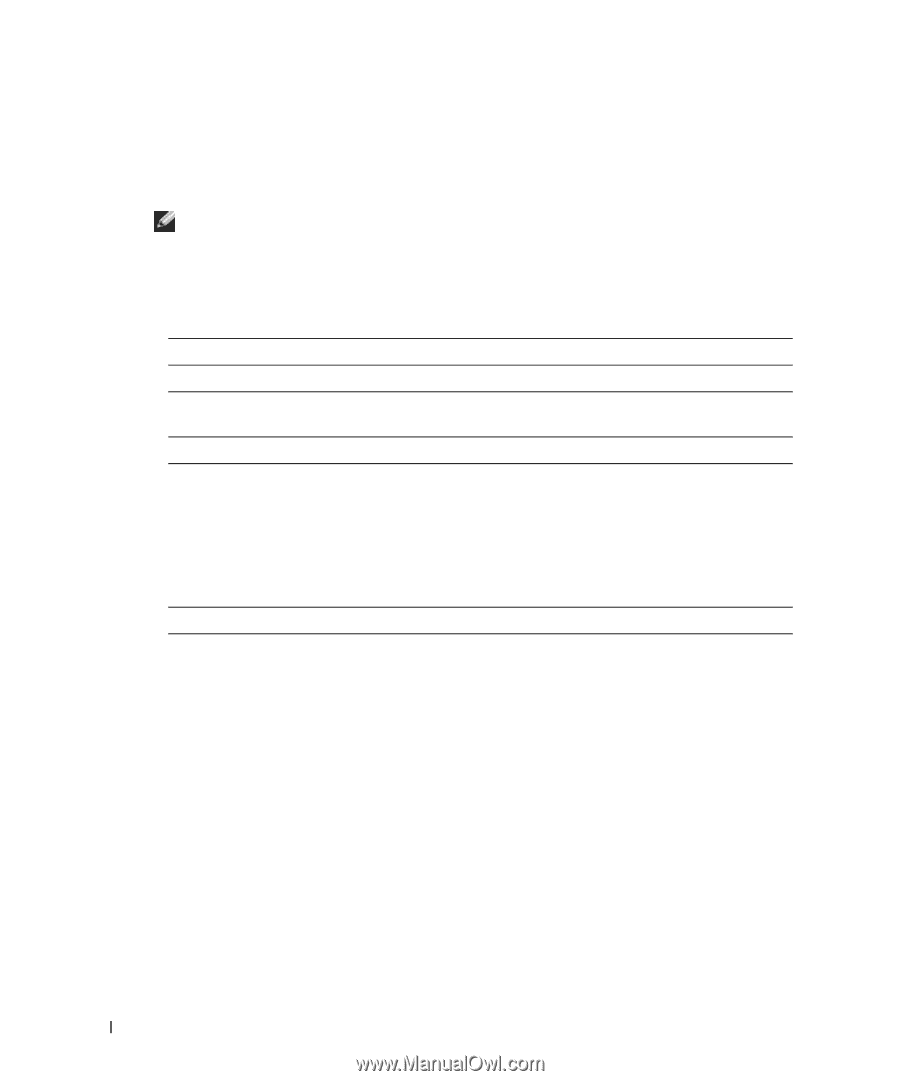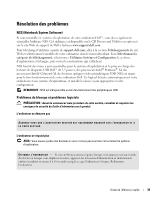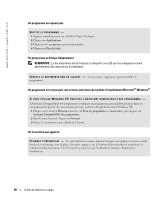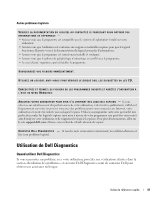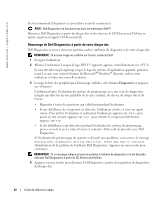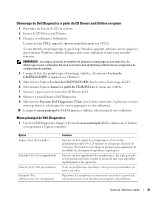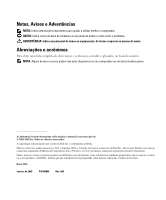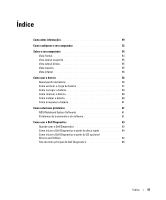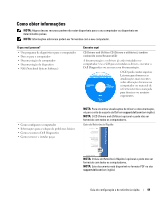Dell Latitude X1 Quick Reference Guide - Page 44
suivez les instructions., Si vous ne pouvez pas résoudre le problème, contactez Dell.
 |
View all Dell Latitude X1 manuals
Add to My Manuals
Save this manual to your list of manuals |
Page 44 highlights
www.dell.com | support.dell.com 2 Si un problème survient pendant un test, un message indiquant le code d'erreur et une description du problème s'affiche. Notez le code d'erreur et la description du problème et suivez les instructions. Si vous ne pouvez pas résoudre le problème, contactez Dell. REMARQUE : Le numéro de service de votre ordinateur s'affiche dans la partie supérieure de chaque écran de test. Lorsque vous contacterez avec le support technique de Dell, ce numéro de service vous sera demandé. 3 Si vous exécutez un test à partir de l'option Test personnalisé ou Arborescence des symptômes, cliquez sur l'onglet approprié décrit dans le tableau suivant pour en savoir plus. Onglet Résultats Erreurs Aide Configuration Paramètres Fonction Affiche les résultats du test et les conditions d'erreur rencontrées. Affiche les conditions d'erreur rencontrées, les codes d'erreur et la description du problème. Décrit le test et peut indiquer les conditions requises pour exécuter le test. Affiche la configuration matérielle du périphérique sélectionné. Dell Diagnostics obtient vos informations de configuration de tous les périphériques à partir du programme de configuration du système, de la mémoire et de divers tests internes, et les affiche dans la liste des périphériques située dans le volet gauche de l'écran. La liste des périphériques risque de ne pas afficher les noms de tous les composants installés sur votre ordinateur ou de tous les périphériques reliés à celui-ci. Vous permet de personnaliser le test en modifiant ses paramètres. 4 Une fois les tests terminés, si vous exécutez Dell Diagnostics à partir du CD Drivers and Utilities, retirez le CD. 5 Une fois les tests terminés, fermez l'écran test pour revenir à l'écran du menu principal. Pour quitter Dell Diagnostics et redémarrer l'ordinateur, fermez l'écran du menu principal. 44 Guide de référence rapide